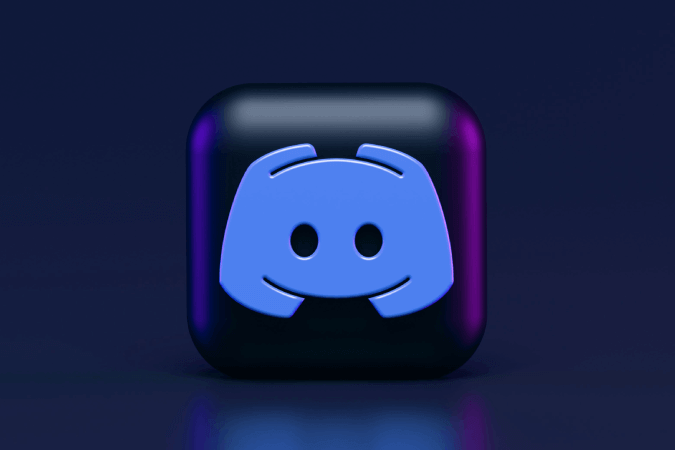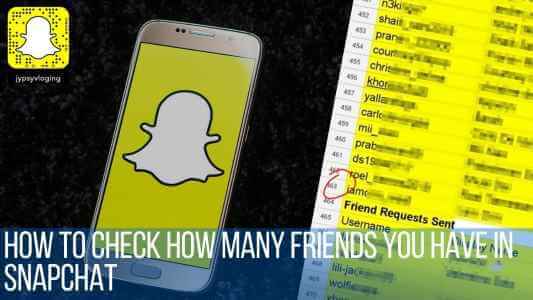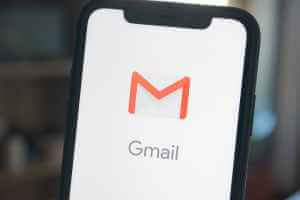Пожалуйста Apple Watch В качестве смарт-часов и фитнес-трекера они отлично подходят. Вы можете не только устанавливать напоминания и оповещения, отвечать на сообщения, но и отслеживать свою активность и тренировки. Однако, хотя Apple Watch отображают все ваши действия в подробностях, они не показывают количество шагов. В этой статье мы покажем, как отобразить шаги на циферблате Apple Watch.

Это небольшой недостаток, особенно если вы предпочитаете видеть все свои действия, просто подняв запястье. Конечно, можно было бы нажать на кнопки на кольце, но это будет лишним шагом, верно?
К счастью, есть простой выход, и в этой статье мы покажем вам, как отобразить шаги на циферблате Apple Watch.
Как отобразить шаги на циферблате Apple Watch
Поскольку собственного метода нет, придётся прибегнуть к стороннему приложению. Существует довольно много приложений-шагомеров с поддержкой расширений. К сожалению, большинство из них платные. Хорошая новость заключается в том, что несколько бесплатных приложений позволяют легко отображать шаги на циферблате Apple Watch.
Это можно сделать в два основных этапа. Первый — подобрать подходящий циферблат, который будет отображать все ваши данные. Второй — добавить дополнительные функции к циферблату.
Теперь, когда все решено, давайте посмотрим, как это сделать.
Найдите правильный циферблат
Шаг 1: Откройте приложение Watch на телефоне и нажмите «Галерея лиц». Прокрутите вниз, пока не увидите варианты «Активность», «GMT» или «Инфографика».
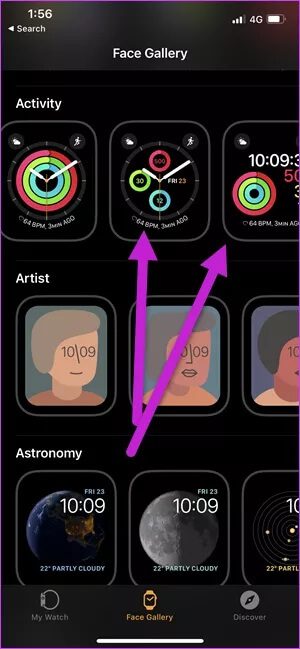
Итак, идея здесь заключается в том, чтобы выбрать циферблат с наибольшим количеством усложнений, например, «Модульный», «Модульный компактный» или «Инфографика». Идея заключается в том, чтобы получить максимум информации за минимальное время.
Шаг 2: Выбрав циферблат, нажмите «Добавить», чтобы добавить его в свою коллекцию.
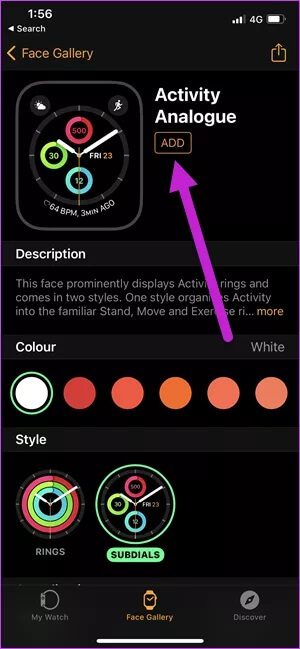
Шаг 3: Перейдите на вкладку «Мои часы», выберите циферблат и нажмите «Установить как текущий циферблат».
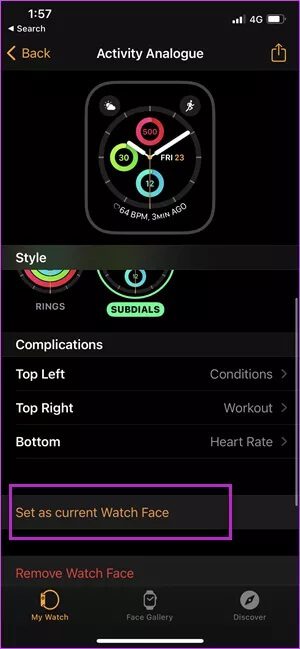
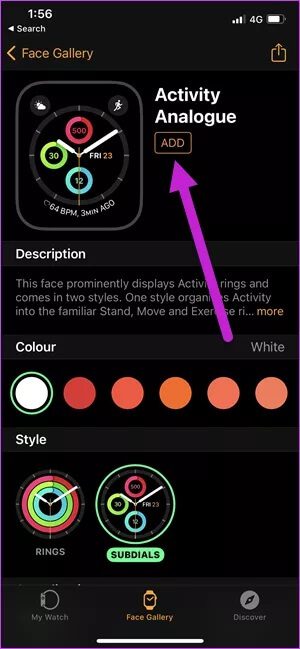
Половина реки уже пройдена. Давайте перейдём другую половину.
Найдите приложение-шагомер со сложностью
Шаг 1: Загрузите и установите на свой iPhone приложение Duffy.
Это приложение, помимо прочего, предоставляет краткий обзор ваших ежедневных шагов. Оно получает всю необходимую информацию с ваших Apple Watch и отображает её соответствующим образом.
Затем откройте приложение Duffy и проверьте, отображает ли оно правильное количество глав.
Шаг 2: На часах нажмите и удерживайте циферблат, чтобы перейти в режим редактирования.

Проведите пальцем влево, чтобы перейти на страницу «Расширения». Находясь на ней, коснитесь нужного местоположения и выберите Duffy из списка поддерживаемых приложений.

Кроме того, вы можете выбрать расширение на странице «Циферблат» в приложении Watch, как показано ниже.
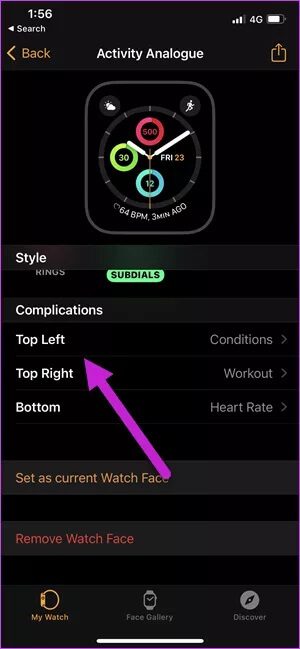
Теперь ваши часы будут мгновенно показывать текущее количество шагов. Опять же, удобно иметь циферблат, отображающий активность, поскольку он отображает количество шагов.
В нашем случае мы использовали Пользовательский циферблат от Facer На этом лице шаги видны громко и отчетливо.

У Davi есть свои ограничения. Во-первых, шаги не обновляются в режиме реального времени, и обновление занимает некоторое время по мере ходьбы. Это может раздражать, но с другой стороны, вы можете сразу получить приблизительную оценку количества пройденных шагов.
Однако Duffy не просто показывает количество пройденных шагов на часах. Например, он также показывает обзор за неделю и данные за прошлые периоды.
Более того, вы также можете менять цели. Кроме того, за достижение целей это приложение-шагомер также вознаграждает вас приятными маленькими призами.
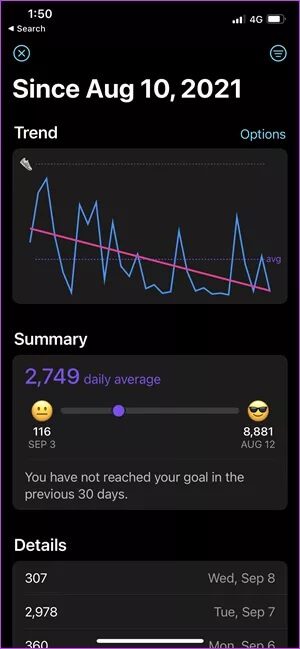
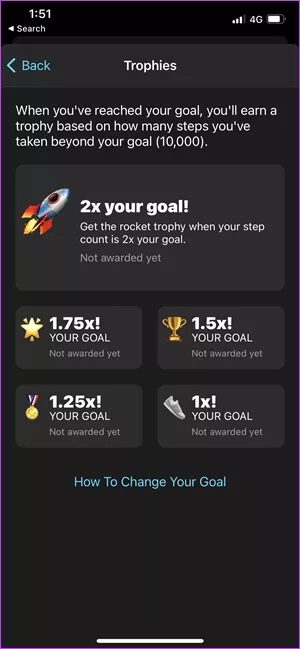
Duffy — не единственное приложение-шагомер для iPhone и Apple Watch. Другие приложения, такие как Pedometer++, Stepwise Pedometer и StepsApps, позволяют быстро увидеть количество пройденных шагов.
Мы попробовали StepsApps, но нам было сложно ориентироваться во всех различных разрешениях.
С этой точки зрения Duffy прост и удобен в использовании. Вам нужно дать разрешение лишь один раз, а всё остальное приложение сделает само.
Шаг вперед
Если вы не хотите устанавливать стороннее приложение, есть встроенный способ легко подсчитывать шаги. Однако есть одно важное замечание: количество шагов не будет отображаться на циферблате Apple Watch. Нажмите на кольца активности на часах и прокрутите вниз, чтобы увидеть количество шагов.
Однако счетчик шагов на циферблате делает проверку очень удобной.